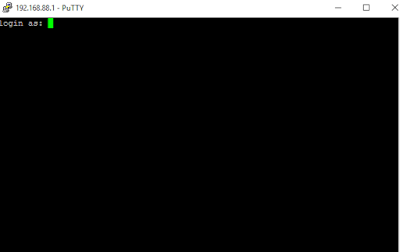Upgrade maupun Downgrade sudah hal biasa
bagi pengguna RouterOS. Updgrade digunakan untuk mengatasi/memperbaiki bug*
yang ada pada RouterOS, sedangkan Downgrade digunakaan saat RouterOS kita tidak
support dengan fitur* baru mikrotik aduh... duh kasian amat gak suport :D. OK,
langsung saja kita praktekkan, siapkan Roter, kabel lan, dan tentunya PC hehehe
:D. Pertama kita akan lakukan Upgrade !!!
Upgrade Mikrotik
1.
Pertama kita lihat dulu arsitektur dan package
mikrotik kita dan jangan lupa download package yang akan kita gunakan nanti . Arsitektur
sangat berpengaruh saat kita lakukan upgrade. Kita bisa download di
mikrotik.com
2.
Kemudian extrack
package yang telah kita download tadi, pastikan extensi filenya .npk, kemudian
drop ke mikrotik dan tunggu sampai proses uploadnya (copy ke mikrotik) selesai,
kemudian reboot mikrotik.
3.
Tara dan inilah hasilnya, mudah bukan ??
Downgrade
Mikrotik
Langkah langkah downgarde hampir sama dengan saat kita
melakukan upgrade,. Berikut langkah*nya :
1.
Download package yang lama, cie KSWW nih :v :D .
Downloadnya masih di mikrotik.com
2.
Kemudian extrack package yang telah kita
download tadi, pastikan extensi filenya .npk, kemudian drop ke mikrotik dan
tunggu sampai proses uploadnya (copy ke mikrotik) selesai. kemudian masuk ke
menu system package downgrade, kalo ada
peringatan pilih reboot aja dan tunggu sampai proses reboot selesai.
3.
Dan inilah hasilnya
Before
After
Gampang kan ??? pasti gampang.... jadi
intinya kita lakukan upgrade untuk mengatasi bug yang ada, dan downgrade jika
Router kita tidak suport dengan versi yang baru.